Monet ihmiset käyttävät Android -laitteita päivittäisessä toiminnassaan. He voivat lähettää sähköposteja, soittaa ystäville, aikataulua tapaamisia, suorittaa maksuja ja saada säännöllisiä päivityksiä tapahtumista ympäri maailmaa. Android-laitteen ominaisuuksien kokemiseksi kokonaan tarvitaan Internet-yhteyden , ja yksi tapa saada sellainen on Wi-Fi: n kautta .
Valitettavasti joskus näillä laitteilla voi olla haasteita liittyä Wi-Fi-verkkoon ja ilmoittaa sen sijaan, että se ei ole saanut IP-osoitetta.
Tällaiset skenaariot ovat raivostuttavia ja voivat vaikuttaa haitallisesti päiväsi, varsinkin jos ne toistuvat jatkuvasti. Siksi tämä artikkeli tarjoaa ratkaisuja siitä, mitä voit tehdä tilanteen korjaamiseksi.
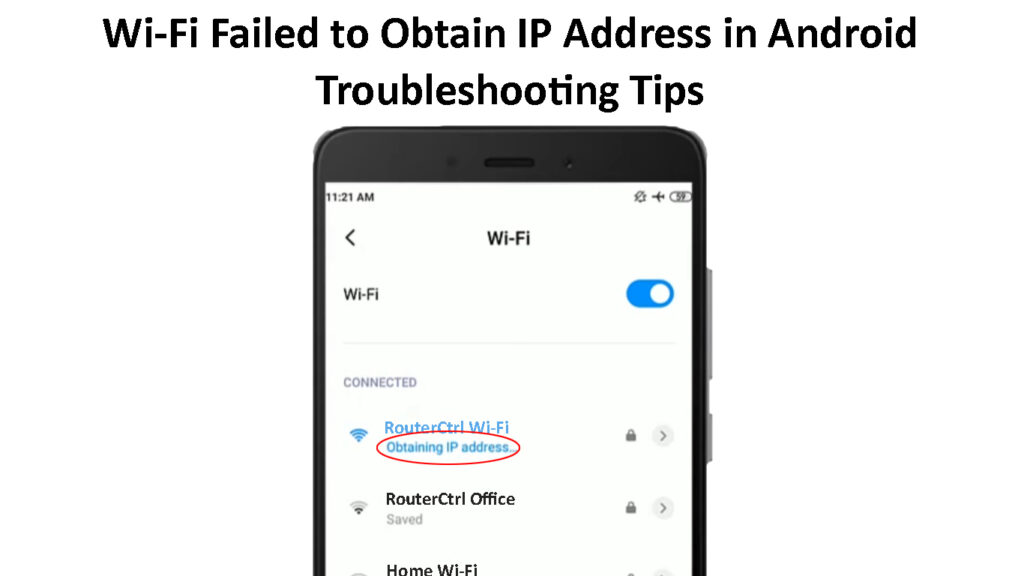
Mikä aiheuttaa Wi-Fi: n IP-osoitevirheen saamiseksi?
Aina kun Android esittelee tällaisen virhesanoman, Android -laitteen ja reitittimen tai tukiaseman välillä on ollut viestintä/kokoonpanon väärinkäyttö.
Konfigurointivirheet voivat olla seurausta seuraavista:
- Ohjelmiston yhteensopimattomuus reitittimen ja Android -laitteen välillä
- Reitittimet Wi-Fi-signaali voi olla liian heikko tai liian kaukana Android-laitteesta
- Reitittimen ja Android -laitteen välillä voi olla välimuistin konflikti
Nämä ovat vain joitain mahdollisista syistä. Yksi ei ole helppoa määrittää yksi, joten sinun on kokeiltava pari vianetsintätoimenpidettä ja toivon, että yksi toimii.
Alla on joitain vinkkejä siitä, mitä voit tehdä normaalin Wi-Fi-yhteyden palauttamiseksi Android-laitteessasi.
Unohda ja yhdistä uudelleen Wi-Fi-verkkoon
Jos ongelma tapahtuu joka kerta kun muodostat yhteyden Wi-Fi-verkkoon , johon olet aiemmin kytketty, yritä unohtaa verkko ja yhdistää siihen uudelleen .
Kun unohdat Wi-Fi-verkon Android-laitteesta, poistat kaikki verkkoon liittyvät määritystiedot. Se antaa reitittimelle ja Android -laitteelle mahdollisuuden luoda uusi yhteys ja selvittää kaikki määritysongelmat, jotka olisivat voineet olla ongelma.
Lisäksi kun unohdat ja yhdistät uudelleen Wi-Fi-verkkoon Androidilla, pakotat laitteen pyytämään uutta IP-osoitetta reitittimestä. Tämä on välttämätöntä, koska ongelmia voi esiintyä, koska Android-laitteella oli ongelmia Wi-Fi-vuokrasopimuksen uusimisessa, joten virheilmoitus.
Voit unohtaa Wi-Fi-verkon Androidilla alla olevien vaiheiden kautta:
- Siirry kohtaan Asetukset> Verkko ja Internet> Wi-Fi
- Etsi verkko, johon haluat muodostaa yhteyden, ja painaa Wi-Fi-nimeä .
- Seuraavat kolme vaihtoehtoa ilmestyvät; Yhdistä, muokkaa ja unohda. Napauta Unohda.
- Napauta seuraavaksi samaa Wi-Fi-verkkoa, joka kehottaa sinua syöttämään salasanan. Näppäile oikeassa salasana ja napauta Connect.
- Odota ja katso, jatkuuko ongelma; Jos se tapahtuu, kokeile muita alla olevia ehdotuksia.
Unohda Wi-Fi-verkko Android-puhelimessa
Vaihda lentokonetila päälle ja sitten pois päältä
Toinen tapa päivittää Androids Wi-Fi -yhteys on kytkemällä lentokonetila päälle ja pois päältä. Tämän tekeminen pysäyttää kaikki langattomat yhteydet ja signaalit puhelimesta.
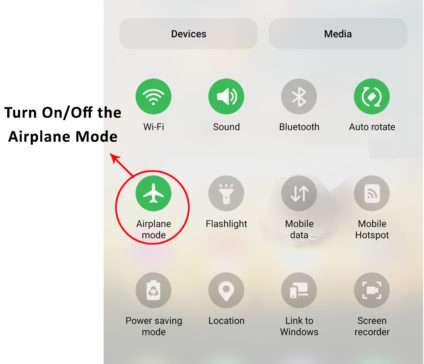
Lentokonetilan käyttäminen voi ratkaista kaikki järjestelmävirheet, jotka saattavat olla ongelma; Siksi sinun pitäisi kokeilla sitä.
Voit aktivoida lentokoneen moodin navigoimalla asetukset> Verkko ja Internet> Lentokonetila. Napauta sitten liukusäätimen painiketta siirtääksesi sen oikealle aktivoidaksesi asetuksen. Odota vähintään viisi minuuttia ja napauta painiketta poistaaksesi lentokoneen käytöstä.
Yritä nyt yhdistää hankala Wi-Fi-verkkoon ja tarkista, toimiiko se oikein.
Käynnistä reititin ja matkapuhelin uudelleen
Reitittimen uudelleen käynnistäminen varmistaa, että se alkaa antaa IP -osoitteita uudelleen ja toivottavasti lajittelee kaikki määritysongelmat, jotka voivat vaikuttaa siihen. Esimerkiksi järjestelmän toimintahäiriö voi aiheuttaa reitittimien DHCP -palvelimen lopettamisen IP -vuokrasopimusten uusimisen tai IP -osoitteiden antamisen laitteille, jotka haluavat liittyä verkkoon.
Järjestelmän uudelleenkäynnistyksen avulla molemmat laitteet voivat myös määrittää itsensä uudelleen ja toivottavasti poistaa kaikki IP -osoitteiden hankkimiseen vaikuttavat ohjelmistovirheet. Muista, että ongelma voisi olla, että Android -laite ei aloittaisi oikein DHCP -keskustelua, joka auttaa sitä saamaan IP -osoitteen. Tai reititin ei voi vastata Androids IP -pyyntöihin; Siksi on tärkeää käynnistää molemmat laitteet uudelleen.
Reitittimillä on erilaisia tapoja käynnistää uudelleen, mutta voit leikata virtalähteen reitittimeen, odottaa muutama minuutti ja sitten virtaa se takaisin.
Pitkä painamalla Android -laitteen virtapainiketta paljastaaksesi virta -valikon ja napauta uudelleen Käynnistä/käynnistä uudelleen.
Siirry lähemmäksi reititintä
Reititin- ja Android -laitteessa voi olla viestintäongelmia, koska laitteet ovat kaukana toisistaan. Kun puhelin on Wi-Fi-signaalin alueen reunalla, tällaiset ongelmat tapahtuvat.
Siksi harkitse siirtymistä lähemmäksi reititintä ja yritä sitten kytkeä uudelleen Wi-Fi-verkkoon.
Tarkista reitittimet Mac -suodatusasetukset
Reitittimillä on pääsynhallinta -asetukset , joissa säätelevät, mitkä laitteet voivat liittyä verkkoon ja mitkä ovat pääsyn Internetissä .
Yksi tällainen asetus on MAC -osoitteen suodatus , joka, jos se on asetettu käyttöluetteloon ja Android ei ole luettelossa olevien joukossa, sinulla on yhteysongelmia. Lisäksi, jos reititin käyttää kieltämisluetteloa ja Android on rekisteröity, se ei pääse Internetiin kyseisen reitittimen kautta.
Voit käyttää reitittimien asetuksia sen oletus -IP -osoitteen kautta, tulostetaan yleensä reitittimen tarralle. Kirjoita IP -osoite verkkoselaimeen ja kirjoita sitten järjestelmänvalvojan salasana ja käyttäjänimi päästäksesi asetuksiin.
Etsi sitten Mac -suodatusasetukset ja poista ominaisuus käytöstä. Poista vaihtoehtoisesti Android Deny -luettelosta tai lisää se salliluetteloon varmistaaksesi, että reititin ei estä sitä pääsemästä Wi-Fi: iin.
Tarkista myös, soveltaako reititin lisälaitteeseesi, kuten kaistanleveyden rajoittamista. Sinun on otettava yhteyttä reitittimien käyttöohjeelta tai valmistajien verkkosivustolta ohjeita deaktivoidakseen erilaisia käyttöoikeusohjauksia, joita sillä voi olla.
Mac -suodatus TP -Link -reitittimellä - Kuinka sallia/estää laitteita
Käytä staattista IP: tä Android -laitteessasi
Reitittimet antavat asiakaslaitteille dynaamiset IP -osoitteet joka kerta kun he liittyvät verkkoon. Reitittimet DHCP -palvelin voi toimia väärin ja niillä on ongelmia IP -osoitteen osoittamisessa Android -laitteelle.
Voit voittaa tämän asettamalla Android -laitteen ennalta määrättyyn IP -osoitteeseen sen sijaan, että luottaisit reitittimeen sen antamiseksi.
Tämän saavuttamiseksi siirry Androids Wi-Fi -asetuksiin ja unohda hankala Wi-Fi-verkko. Valitse sitten sama Wi-Fi-verkko Androidista ja napauta Lisäasetuksia ennen yhteyden muodostamista verkkoon.
Siirry IP -asetuksiin Asetetut asetukset ja napauta DHCP paljastaaksesi DHCP- ja staattiset asetukset. Valitse staattinen.
Seuraavaksi vaihda viimeinen numeroryhmä IP -osoitekenttään. Voit valita minkä tahansa numeron välillä 1 - 225. Esimerkiksi, jos IP oli 192.168.1.128, vaihda se 192.168.1.153.
Kirjoita nyt Wi-Fi-salasana asianmukaiseen kenttään ja napauta Connect.
Kirjaudu vaihtoehtoisesti reitittimien määritysasetuksiin ja varaa IP -osoite Android -laitteelle. Staattisen IP: n käyttäminen ja IP -osoitteen varaaminen saavuttaa saman tuloksen siitä, että Android -laitteella on ennalta määrätty IP -osoite. Se lievittäisi reitittimien stressiä IP-osoitteen antamisesta Androidille ja toivottavasti palauttavat Wi-Fi-yhteydet.
Kuinka määrittää staattinen IP -osoite Android -puhelimelle
Vaihda Android -laitteen nimeä
Vaikka tämä saattaa tuntua kaukaiselta, käyttäjät, jotka ovat kohdanneet saman ongelman, väittävät, että se toimii heille. Se voi johtua siitä, että reititin kohtelee Android -laitettasi uutena verkon laitteena, kun muutat sen nimeä.
Siksi laitteiden nimen muuttamisessa ei ole haittaa, kun otetaan huomioon, että se voisi ratkaista Wi-Fi-ongelmasi .
Voit nimetä laitteen uudelleen siirtymällä kohtaan Asetukset> Tietoja puhelimesta> Laitteen nimen ja nimen muuttaminen, napauttamalla sitten OK.
Seuraavaksi unohda Wi-Fi-verkko ja yhteys samaan verkkoon, ja toivottavasti tämä ratkaisu toimii myös sinulle.
Kuinka muuttaa laitteen nimeä Android -puhelimessa
Käytä reitittimessä erilaista salaustilaa
Reitittimillä on erilaiset salausmuodot , joita he käyttävät Wi-Fi-yhteyden turvaamiseen . Jokainen salaustila on ainutlaatuinen; Jotkut ovat uudempia ja edistyneempiä kuin toiset.
Siksi on mahdollista, että reititin käyttää viimeaikaista salausmenetelmää; Siten laite ei tue sitä. Tai Android -laite on yksinkertaisesti yhteensopimaton reitittimien salausmenetelmän kanssa.
Myös siirtyminen salaustilasta toiseen ja sitten takaisin voi lajitella reitittimien liitettävyysongelmat.
Voit muuttaa reitittimien suojaustiloja käyttöliittymäsivun kautta ja siirtyä sitten langattomiin suojausasetuksiin. Täältä todennäköisesti löydät salaustilan vaihtoehdon.
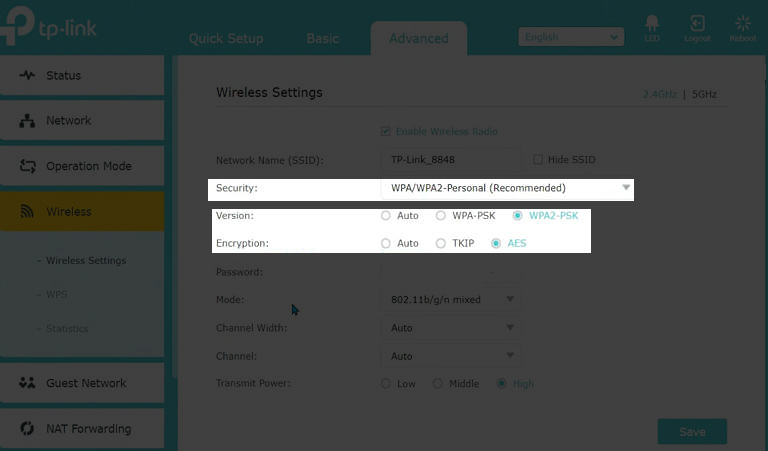
Kokeile reitittimessä olevia erilaisia salaustiloja ja käynnistä se uudelleen joka kerta, kun siirryt uuteen salaustilaan.
Selkeät Google Play -palvelut välimuistitiedot
Google Play Services on olennainen osa Android -laitetta. Suurin osa järjestelmän päivityksistä suoritetaan taustalla ja vioittuneet Google Play -välimuistitiedot voivat aiheuttaa Wi-Fi-ongelmia.
On kuitenkin epäselvää, kuinka tämän tekeminen ratkaisee IP -osoitevirheen saamisen epäonnistumisen, mutta yrittää yrittää.
Voit tyhjentää Androids Google Play -välimuistin siirtymällä kohtaan Asetukset> Sovellukset> Katso kaikki sovellukset. Sitten etsi ja napauta Google Play -palveluita ja valitse tallennus- ja välimuisti -vaihtoehto lopuksi, tyhjennä välimuisti.
Yritä nyt yhdistää uudelleen Wi-Fi-verkkoon ja jos se edelleen käyttäytyy huonosti, tyhjennä välimuisti uudelleen, unohda sitten Wi-Fi-verkko ja käynnistä laite uudelleen. Yritä sitten yhdistää uudelleen Wi-Fi-verkkoon.
Poista kaikki Wi-Fi-ohjaussovellukset
Sovellukset, kuten virustentorjunta- ja VPN-sovellukset, jotka ovat vuorovaikutuksessa Androids Wi-Fi -yhteyden kanssa, voivat myös aiheuttaa ongelman. Nämä sovellukset seuraavat yleensä sisään tulevia tietoja ja menevät ulos Android -laitteestasi tai reitittimestäsi.
Kun he seuraavat Internet -liikennettä, ne voivat myös johtaa liitettävyysongelmiin ja estää Androidia saamasta IP -osoitetta reitittimestä.
Siksi on tärkeää, että poistat nämä sovellukset käytöstä, varsinkin jos tämä ongelma aloitettiin minkä tahansa mainitun sovelluksen asentamisen jälkeen.
Voit poistaa sovelluksen Androidilla painamalla sovellusta pitkään sovelluksen kantorakelta ja napauttamalla sitten tietokuvaketta. Valitse lopuksi asennuksen poistaminen ja vahvista valinta sovelluksen poistamiseksi.
Reititin- ja Android -laitteen tehdasasetukset
Viimeinen keinosi on nollata reititin ja puhelimesi. Koska jos kokeilet kaikkia yllä olevia ehdotuksia ja kysymys jatkuu, se tarkoittaa, että asia on kaivanut juuret syvemmälle järjestelmiin kuin luulit.
Myös tehdasasetus poistaa kaikki asetukset ja sovellukset, jotka eivät tulleet Android -laitteen mukana. Tämä takaa, että kaikki sovellukset, jotka olisivat voineet olla ongelmia, ei enää ole laitteessasi.
Voit palauttaa Android -tehdassiirron navigoimalla asetukset> Järjestelmä> Nollaa asetukset> Poista kaikki data/tehdasasetukset. Varmista, että haluat poistaa kaikki tiedot, kirjoita laitteen salasana ja odota, että se suoritetaan nollaus.
Kuinka tehdas palauttaa Android -puhelin
Voit kuitenkin poistaa vain yhteyden asetukset vain siirtymällä kohtaan Asetukset> Järjestelmä> Nollaa asetukset> Nollaa Wi-Fi, Mobile ja Bluetooth. Vahvista sitten valintasi, kirjoita laitteen salasana ja olet valmis.
Kuinka palauttaa verkkoasetukset Android -puhelimessa
Johtopäätös
Erilaisten Android -asetusten päivittämisen ohjeet saattavat vaihdella vaiheittain, jotka toimivat laitteellasi. Vaikka Android -puhelimet käyttävät samaa käyttöjärjestelmää, valmistajat säätävät joitain näkökohtia ja vaihtavat mistä löytää joitain asetuksia. Siksi kysy laitteidesi valmistajilta tarkkoja ohjeita, jos olet huolissasi ongelman parantamisesta. Varusta laitteesi aina uusimmalla laiteohjelmistolla, jotta vältetään tarpeetonta ongelmaa.
